HP Compaq dx6120 Slim Tower Desktop PC Manuel utilisateur
PDF
ダウンロード
ドキュメント
Manuel de l’utilitaire computer setup (F10) Ordinateurs d’entreprise Référence : 361206-052 Septembre 2004 Ce manuel contient le mode d’emploi de l’utilitaire de configuration Computer Setup. Cet outil permet de modifier la configuration ainsi que les paramètres par défaut de l’ordinateur à des fins de maintenance ou après avoir installé un nouveau composant matériel. © Copyright 2004 Hewlett-Packard Development Company, L.P. Les informations de ce document sont susceptibles d’être modifiées sans préavis. Microsoft et Windows sont des marques de Microsoft Corporation aux États-Unis et dans d’autres pays. Les garanties applicables aux produits et services HP sont énoncées dans les textes de garantie limitée accompagnant ces produits et services. Aucune partie du présent document ne saurait être interprétée comme constituant un quelconque supplément de garantie. HP ne peut être tenu responsable des erreurs ou omissions techniques ou de rédaction de ce document. Ce document contient des informations protégées par des droits d’auteur. Aucune partie de ce document ne peut être photocopiée, reproduite ou traduite dans une autre langue sans l’accord écrit préalable de Hewlett-Packard. Å AVERTISSEMENT : le non-respect de ces instructions expose l’utilisateur à des risques potentiellement très graves. Ä ATTENTION : le non-respect de ces instructions présente des risques, tant pour le matériel que pour les informations qu’il contient. Manuel de l’utilitair computer setup (F10) Ordinateurs d’entreprise Deuxième édition (september 2004) Première édition (mai 2004) Référence : 361206-052 Table des matières Utilitaire Computer Setup (F10) Utilitaires Computer Setup (F10) . . . . . . . . . . . . . . . . . . . . . . . . . . . . . . . . . . . . . . . . . . . 1 Utilisation des utilitaires Computer Setup . . . . . . . . . . . . . . . . . . . . . . . . . . . . . . . . . 3 File (Fichier) . . . . . . . . . . . . . . . . . . . . . . . . . . . . . . . . . . . . . . . . . . . . . . . . . . . . . . . . 4 System Information (Informations système) . . . . . . . . . . . . . . . . . . . . . . . . . . . . 4 About (À propos de). . . . . . . . . . . . . . . . . . . . . . . . . . . . . . . . . . . . . . . . . . . . . . . 4 Set Time and Date (Régler l’heure et la date) . . . . . . . . . . . . . . . . . . . . . . . . . . . 4 Replicated Setup (Copie de la configuration) . . . . . . . . . . . . . . . . . . . . . . . . . . . 5 Default Setup (Configuration par défaut). . . . . . . . . . . . . . . . . . . . . . . . . . . . . . . 5 Apply Defaults and Exit (Appliquer les paramètres par défaut et quitter) . . . . . . . . . . . . . . . . . . . . . . . . . . . . . . . . . . . . . . . . . . . . . . . 5 Ignore Changes and Exit (Abandonner les modifications et quitter) . . . . . . . . . . 5 Save Changes and Exit (Enregistrer les modifications et Quitter). . . . . . . . . . . . 5 Storage (Stockage de données) . . . . . . . . . . . . . . . . . . . . . . . . . . . . . . . . . . . . . . . . . . 6 Device Configuration (Configuration des périphériques) . . . . . . . . . . . . . . . . . . 6 Storage Options (Options de stockage) . . . . . . . . . . . . . . . . . . . . . . . . . . . . . . . . 9 DPS Self-Test (Autotest DPS) . . . . . . . . . . . . . . . . . . . . . . . . . . . . . . . . . . . . . . 11 Boot Order (Ordre d’amorçage) . . . . . . . . . . . . . . . . . . . . . . . . . . . . . . . . . . . . . 12 Security (Sécurité) . . . . . . . . . . . . . . . . . . . . . . . . . . . . . . . . . . . . . . . . . . . . . . . . . . 13 Setup Password (Mot de passe de configuration) . . . . . . . . . . . . . . . . . . . . . . . 13 Power-On Password (Mot de passe de démarrage) . . . . . . . . . . . . . . . . . . . . . . 13 Password Options (Options de mot de passe) . . . . . . . . . . . . . . . . . . . . . . . . . . 13 Pre-Boot Authorization (Autorisation avant amorçage) . . . . . . . . . . . . . . . . . . 13 Smart Cover . . . . . . . . . . . . . . . . . . . . . . . . . . . . . . . . . . . . . . . . . . . . . . . . . . . . 14 Embedded Security (Sécurité intégrée) . . . . . . . . . . . . . . . . . . . . . . . . . . . . . . . 14 Device Security (Sécurité des périphériques) . . . . . . . . . . . . . . . . . . . . . . . . . . 15 Network Service Boot (Démarrage des services réseau) . . . . . . . . . . . . . . . . . . 15 System IDs (ID du système). . . . . . . . . . . . . . . . . . . . . . . . . . . . . . . . . . . . . . . . 15 DriveLock Security (Sécurité DriveLock) . . . . . . . . . . . . . . . . . . . . . . . . . . . . . 16 Data Execution Prevention (Prévention d’exécution de données) . . . . . . . . . . . 16 Manuel de l’utilitaire computer setup (F10) www.hp.com iii Table des matières Master Boot Record Security (Sécurité MBR) . . . . . . . . . . . . . . . . . . . . . . . . . Save Master Boot Record (Enregistrement du MBR) . . . . . . . . . . . . . . . . . . . . Restore Master Boot Record (Restauration du MBR) . . . . . . . . . . . . . . . . . . . . Power (Alimentation) . . . . . . . . . . . . . . . . . . . . . . . . . . . . . . . . . . . . . . . . . . . . . . . . OS Power Management (Gestion de l’alimentation par le système d’exploitation) . . . . . . . . . . . . . . . . . . . . . . . . . . . . . . . . . . . . . . Hardware Power Management (Gestion de l’alimentation par le matériel). . . . Thermal (Thermique) . . . . . . . . . . . . . . . . . . . . . . . . . . . . . . . . . . . . . . . . . . . . . Advanced (Avancé)* . . . . . . . . . . . . . . . . . . . . . . . . . . . . . . . . . . . . . . . . . . . . . . . . Power-On Options (Options de mise sous tension) . . . . . . . . . . . . . . . . . . . . . . BIOS Power-On (Démarrage par le BIOS) . . . . . . . . . . . . . . . . . . . . . . . . . . . . Onboard Devices (Périphériques intégrés). . . . . . . . . . . . . . . . . . . . . . . . . . . . . PCI Devices (Périphériques PCI) . . . . . . . . . . . . . . . . . . . . . . . . . . . . . . . . . . . . Bus Options (Options de bus) . . . . . . . . . . . . . . . . . . . . . . . . . . . . . . . . . . . . . . Device Options (Options des périphériques) . . . . . . . . . . . . . . . . . . . . . . . . . . . PCI VGA Configuration (Configuration VGA PCI) . . . . . . . . . . . . . . . . . . . . . Restauration des paramètres de configuration. . . . . . . . . . . . . . . . . . . . . . . . . . . . . . . . . Première méthode : Fonction d’archivage et de restauration CMOS en mémoire flash – Annulation de la mise sous tension . . . . . . . . . . . . . . . Deuxième méthode : Enregistrement sur un support amovible servant à la restauration . . . . . . . . . . . . . . . . . . . . . . . . . . . . . . . . . . . . . . . . . . . . . . iv www.hp.com 17 18 18 19 19 19 19 20 20 23 23 23 23 24 26 27 27 28 Manuel de l’utilitaire computer setup (F10) Utilitaire Computer Setup (F10) Utilitaires Computer Setup (F10) L’utilitaire Computer Setup(F10) vous permet d’effectuer les opérations suivantes : ■ Modifier les paramètres d’usine. ■ Régler l’heure et la date du système. ■ Définir, visualiser, modifier ou vérifier la configuration du système, y compris les paramètres relatifs au processeur, à l’affichage, aux fonctions audio, à la mémoire, au stockage des données, à la communication et aux périphériques d’entrée. ■ Modifier l’ordre d’amorçage des périphériques de démarrage, comme par exemple les disques durs, les unités de disquette, les unités optiques ou les périphériques de stockage USB à mémoire flash. ■ Permettre un démarrage rapide (QuickBoot), plus rapide qu’un démarrage complet (Full Boot) mais qui ne procède pas à tous les tests de diagnostic d’un démarrage complet. Vous pouvez configurer le système pour : ❏ toujours effectuer un démarrage rapide (par défaut) ; ❏ effectuer régulièrement des démarrages complets (Full Boot) (tous les 1 à 30 jours) ; ou ❏ toujours effectuer un démarrage complet (FullBoot). ■ Choisir entre Messages POST activés et désactivés pour modifier l’état d’affichage des messages POST (auto-test de mise sous tension). Le mode Messages POST désactivés supprime la plupart des informations POST, tel que le décompte de mémoire, le nom de produit et autres messages (autres que des messages d’erreur). Si une erreur POST apparaît, l’erreur s’affiche, quel que soit le mode sélectionné. Pour sélectionner manuellement l’option Post Messages Enabled during POST (Messages POST activés durant l’autotest), appuyez sur n’importe quelle touche (à l’exception des touches F1 à F12). Manuel de l’utilitaire computer setup (F10) www.hp.com 1 Utilitaire Computer Setup (F10) 2 ■ Créer une étiquette d’inventaire dont le texte s’affiche à chaque fois que vous allumez ou redémarrez le système. ■ Saisir une étiquette d’inventaire ou numéro d’identification de propriété affecté à l’ordinateur par votre société. ■ Activer une invite de mot de passe de mise sous tension au redémarrage à chaud aussi bien qu’à la mise sous tension du système. ■ Créer un mot de passe de configuration contrôlant l’accès à l’utilitaire Computer Setup (F10) et aux paramètres décrits dans la présente section. ■ Portsport NIC carte réseau afin de sécuriser les fonctions d’E/S intégrées, y compris les ports série, USB ou parallèles, audio, ou les cartes réseau intégrées, pour qu’ils ne puissent être utilisés sans déverrouillage. ■ Activer ou désactiver la sécurité MBR (Master Boot Record, secteur d’amorçage principal). ■ Activer ou désactiver la capacité de démarrage de supports amovibles. ■ Activer ou désactiver l’option d’écriture sur disquette (si elle est prise en charge par le matériel). ■ Corriger des erreurs de configuration du système ayant été détectées, mais pas corrigées automatiquement au cours de l’autotest de mise sous tension (POST). ■ Dupliquer la configuration du système en enregistrant les informations de configuration du système sur une disquette et en les restaurant sur un ou plusieurs ordinateur(s). ■ Effectuer des autotests sur un disque dur SATA que vous aurez désigné (s’ils sont pris en charge par le disque). ■ Activer ou désactiver la sécurité DriveLock (si elle est prise en charge par l’unité Multibay). www.hp.com Manuel de l’utilitaire computer setup (F10) Utilitaire Computer Setup (F10) Utilisation des utilitaires Computer Setup Vous pouvez accéder à Computer Setup uniquement à la mise sous tension de l’ordinateur ou au redémarrage du système. Pour accéder au menu des utilitaires Computer Setup, procédez comme suit : 1. Allumez l’ordinateur ou redémarrez-le. Sous Windows, cliquez sur Démarrer > Arrêter l’ordinateur > Redémarrer. 2. Dès que l’ordinateur est allumé, appuyez sur la touche F10 et maintenez-la enfoncée jusqu’à ce que Computer Setup apparaisse. Appuyez sur Entrée pour passer l’écran de titre, si vous le souhaitez. vous n’appuyez pas sur la touche F10 au moment opportun, vous ✎ Sidevrez redémarrer l’ordinateur et appuyer de nouveau sur la touche F10 pour avoir accès à l’utilitaire. Si vous utilisez un clavier PS/2 et qu’un message d’erreur apparaît, ignorez-le. 3. Sélectionnez votre langue dans la liste et appuyez sur la touche Entrée. 4. Le menu de Computer Setup vous donne alors le choix entre cinq options : File, Storage, Security, Power et Advanced (Fichier, Stockage, Sécurité, Alimentation et Avancé). 5. Sélectionnez la rubrique adéquate à l’aide des touches de direction gauche et droite. Servez-vous des touches de direction haut et bas pour sélectionner la commande souhaitée, puis appuyez sur Entrée. Pour revenir au menu de l’utilitaire Computer Setup, appuyez sur la touche Échap. 6. Pour appliquer et enregistrer vos modifications, sélectionnez File > Save Changes and Exit (Fichier > Enregistrer les modifications et quitter). ❏ Si vous avez effectué des modifications que vous ne voulez pas appliquer, sélectionnez Ignore Changes and Exit (Abandonner les modifications et quitter). ❏ Pour rétablir les paramètres d’usine, sélectionnez Set Defaults and Exit (Définir les paramètres par défaut et quitter). Cette option permet de restaurer les paramètres par défaut du système. Manuel de l’utilitaire computer setup (F10) www.hp.com 3 Utilitaire Computer Setup (F10) Ä ATTENTION : veillez à NE PAS éteindre l’ordinateur pendant l’enregistrement de vos modifications de configuration dans la mémoire ROM, car cela pourrait altérer la CMOS. Pour éteindre l’ordinateur en toute sécurité, vous devez au préalable quitter l’écran F10 Setup. Utilitaires Computer Setup Menu Option Type File (Fichier) System Information (Informations système) Établit la liste suivante : • Le nom du produit • Type/vitesse/pas-à-pas du processeur • Taille de la mémoire cache (L1/L2) • Taille/vitesse, nombre de canaux (un ou deux, si applicable) de la mémoire installée • Adresse MAC intégrée pour carte réseau intégrée et activée (s’il y a lieu) • ROM système (y compris le nom de famille et la version) • Numéro de série du châssis • Numéro de suivi d’inventaire ✎ 4 About (À propos de) Affiche un avis de copyright. Set Time and Date (Régler l’heure et la date) Permet de régler l’heure et la date du système. La prise en charge des options Computer Setup peut varier en fonction de votre configuration matérielle spécifique. www.hp.com Manuel de l’utilitaire computer setup (F10) Utilitaire Computer Setup (F10) Utilitaires Computer Setup (Suite) Menu Option Type File (Fichier) (suite) Replicated Setup (Copie de la configuration) Save to Removable Media (Enregistrer sur support amovible) Enregistre la configuration du système, y compris les paramètres CMOS, sur une disquette formatée de 1,44 Mo, sur un périphérique USB à carte mémoire ou sur un périphérique émulateur de disquette. Restore from Removable Media (Restaurer à partir d’un support amovible) Permet de restaurer la configuration du système à partir d’une disquette, d’un périphérique USB à carte mémoire ou d’un périphérique émulateur de disquette. Default Setup (Configuration par défaut) Save Current Settings as Default (Enregistrer les paramètres actuels) Enregistre la configuration actuelle du système comme configuration par défaut. Restore Factory Settings as Default (Restaurer les paramètres d’origine) Restaure la configuration d’origine comme configuration par défaut. ✎ Apply Defaults and Exit (Appliquer les paramètres par défaut et quitter) Applique les paramètres par défaut sélectionnés et efface les mots de passe éventuellement définis. Ignore Changes and Exit (Abandonner les modifications et quitter) Permet de quitter Computer Setup sans effectuer ou enregistrer les modifications. Save Changes and Exit (Enregistrer les modifications et Quitter) Permet d’enregistrer les modifications dans la configuration du système et de quitter Computer Setup. La prise en charge des options Computer Setup peut varier en fonction de votre configuration matérielle spécifique. Manuel de l’utilitaire computer setup (F10) www.hp.com 5 Utilitaire Computer Setup (F10) Utilitaires Computer Setup (Suite) Menu Option Type Storage (Stockage de données) Device Configuration (Configuration des périphériques) Dresse la liste de tous les périphériques de stockage installés et contrôlés par le BIOS. Quand un périphérique est sélectionné, des informations détaillées et des options s’affichent. Les options suivantes peuvent être présentées : Diskette Type (Type de disquette) Indique le type de support de plus haute capacité accepté par l’unité de disquette. Legacy Diskette Drives (Anciennes unités de disquette) Les options sont 3,5" 1,44 MB et 5,25" 1,2 MB. Drive Emulation (Émulation d’unité) Permet de sélectionner un type d’émulation pour une unité de stockage donnée. Par exemple, une unité Zip peut devenir amorçable si vous sélectionnez une émulation de disquette. Type d’unité Options d’émulation ATAPI Zip drive None (Aucune, traitée comme Autre). Diskette (traitée comme unité de disquette). IDE Hard Disk None (Aucune, unité traitée comme Autre). Disk (traitée comme disque dur). Legacy Diskette ✎ 6 Aucune option d’émulation disponible. La prise en charge des options Computer Setup peut varier en fonction de votre configuration matérielle spécifique. www.hp.com Manuel de l’utilitaire computer setup (F10) Utilitaire Computer Setup (F10) Utilitaires Computer Setup (Suite) Menu Option Type Storage (Stockage de données) (suite) Device Configuration (Configuration des périphériques) (suite) Type d’unité (suite) Options d’émulation (suite) IDE CD-ROM Aucune option d’émulation disponible. ATAPI LS-120 None (Aucune, traitée comme Autre). Diskette (traitée comme unité de disquette). Default Values IDE/SATA (Valeurs IDE/SATA par défaut) Multisector Transfers (Transferts multisecteurs) (disques ATA uniquement) Spécifie combien de secteurs sont transférés par opération PIO multisecteur. Les options (en fonction des capacités de l’unité) sont Disabled, 8 et 16. Transfer Mode (Mode de transfert) (périphériques ATA uniquement) Spécifie le mode de transfert de données actif. Les options (selon les possibilités du périphérique) sont PIO 0, Max PIO, Enhanced DMA, Ultra DMA 0, et Max UDMA. ✎ La prise en charge des options Computer Setup peut varier en fonction de votre configuration matérielle spécifique. Manuel de l’utilitaire computer setup (F10) www.hp.com 7 Utilitaire Computer Setup (F10) Utilitaires Computer Setup (Suite) Menu Option Type Storage (Stockage de données) (suite) Device Configuration (Configuration des périphériques) (suite) Translation Mode (Mode de conversion) (disques ATA uniquement) Permet de choisir le mode de conversion à utiliser pour le périphérique. Cette option permet au BIOS d’accéder aux disques partitionnés et formatés sur d’autres systèmes. Elle peut être nécessaire pour les utilisateurs d’anciennes versions d’UNIX (comme SCO UNIX version 3.2). Les options sont Bit-Shift, LBA Assisted, User et None. : habituellement, le mode Ä ATTENTION de conversion sélectionné automatiquement par le BIOS ne devrait pas être changé. Si le mode de conversion sélectionné n’est pas compatible avec celui qui était actif au moment du partitionnement ou du formatage du disque, les données sur le disque seront inaccessibles. Translation Parameters (Paramètres de transfert) (disques ATA uniquement) ✎ Cette caractéristique n’apparaît que si User translation mode (Mode de conversion utilisateur) est sélectionné. Permet de spécifier les paramètres (cylindres logiques, têtes et secteurs par piste) utilisés par le BIOS pour convertir les demandes d’E/S disque (du système d’exploitation ou d’une application) en informations pouvant être interprétées par le disque dur. Le nombre de cylindres logiques ne doit pas dépasser 1024. Le nombre de têtes ne doit pas dépasser 256. Le nombre de secteurs par piste ne pas dépasser 63. Ces champs ne sont visibles et modifiables que lorsque le mode de conversion est réglé à User. ✎ 8 La prise en charge des options Computer Setup peut varier en fonction de votre configuration matérielle spécifique. www.hp.com Manuel de l’utilitaire computer setup (F10) Utilitaire Computer Setup (F10) Utilitaires Computer Setup (Suite) Menu Option Type Storage (Stockage de données) (suite) Storage Options (Options de stockage) Removable Media Boot (Amorçage sur support amovible) Active/désactive la possibilité d’amorcer le système à partir d’un support amovible. Legacy Diskette Drives (Écriture sur anciennes disquettes) Active/désactive la possibilité d’écrire des données sur d’anciennes disquettes. ✎ Une fois que les modifications apportées dans la section Removable Media Write ont été enregistrées, l’ordinateur redémarre. Éteignez, puis rallumez l’ordinateur manuellement. BIOS DMA Data Transfers (Transferts de données DMA par le BIOS) Permet de contrôler la manière de traiter les demandes E/S disques par le BIOS. Si “Enable” (Activer) est sélectionné, le BIO traite les demandes de lecture et d’écriture sur disque ATA par des transferts DMA. Si “Disable” (Désactiver) est sélectionné, le BIO traite les demandes de lecture et d’écriture sur disque ATA par des transferts PIO. ✎ La prise en charge des options Computer Setup peut varier en fonction de votre configuration matérielle spécifique. Manuel de l’utilitaire computer setup (F10) www.hp.com 9 Utilitaire Computer Setup (F10) Utilitaires Computer Setup (Suite) Menu Option Type Storage (Stockage de données) (suite) Storage Options (Options de stockage) (suite) SATA Emulation (Émulation SATA) Permet de choisir le mode d’accès au contrôleur et aux périphériques SATA par le système d’exploitation. L’option par défaut est “Separate IDE Controller” (Contrôleur IDE séparé). Dans ce mode, il est possible d’accéder à un maximum de 4 périphériques SATA et 2 périphériques PATA. Les contrôleurs SATA et PATA apparaissent comme deux contrôleurs IDE séparés. Cette option doit être utilisée avec Microsoft Windows 2000 et Windows XP. • SATA 0 est considéré comme périphérique SATA primaire 0 • SATA 1 (si présent) est considéré comme périphérique SATA secondaire 0 L’autre option est “Combined IDE Controller” (Contrôleur IDE combiné). Dans ce mode, il est possible d’accéder à un maximum de 2 périphériques PATA et 2 périphériques SATA. Les contrôleurs SATA et PATA apparaissent comme un contrôleur IDE combiné. Cette option doit être utilisée avec Microsoft Windows 98 et versions précédentes. • Le périphérique primaire PATA 0 remplace le SATA 1 • Le périphérique primaire PATA 1 remplace le SATA 3 ✎ 10 La prise en charge des options Computer Setup peut varier en fonction de votre configuration matérielle spécifique. www.hp.com Manuel de l’utilitaire computer setup (F10) Utilitaire Computer Setup (F10) Utilitaires Computer Setup (Suite) Menu Option Type Storage (Stockage de données) (suite) Storage Options (Options de stockage) (suite) IDE Controller (Contrôleur IDE) Permet d’activer ou de désactiver le contrôleur IDE primaire. Cette fonction est prise en charge sur certains modèles uniquement. Primary SATA Controller (Contrôleur SATA primaire) Permet d’activer ou de désactiver le contrôleur SATA primaire. Secondary SATA Controller (Contrôleur SATA secondaire) Permet d’activer ou de désactiver le contrôleur SATA secondaire. Cette fonction est prise en charge sur certains modèles uniquement. DPS Self-Test (Autotest DPS) Permet de procéder à des autotests sur des disques durs ATA capables d’exécuter des autotests DPS (système de protection d’unité). ✎ ✎ Cette sélection apparaît uniquement si au moins un disque dur capable d’exécuter des autotests DPS est connecté au système. La prise en charge des options Computer Setup peut varier en fonction de votre configuration matérielle spécifique. Manuel de l’utilitaire computer setup (F10) www.hp.com 11 Utilitaire Computer Setup (F10) Utilitaires Computer Setup (Suite) Menu Option Type Storage (Stockage de données) (suite) Boot Order (Ordre d’amorçage) Avec cette fonction, vous pouvez : • Indiquer l’ordre dans lequel les périphériques connectés (périphérique USB à carte mémoire, unité de disquette, disque dur, unité optique ou carte réseau) sont analysés pour rechercher une image amorçable du système d’exploitation. Chaque unité dans la liste peut être individuellement exclue ou incluse lors de la recherche d’une source amorçable du système d’exploitation. • Indiquer la priorité des disques durs connectés. Le premier disque dur aura la priorité dans la séquence d’amorçage et sera reconnu en tant qu’unité C (si des périphériques sont connectés). ✎ Les affectations de lettres d’unité MS-DOS peuvent ne pas s’appliquer après le démarrage d’un système d’exploitation autre que MS-DOS. Raccourci pour remplacer temporairement l’ordre d’amorçage Pour amorcer le système exceptionnellement à partir d’un périphérique autre que le périphérique par défaut spécifié avec cette option, redémarrez l’ordinateur et appuyez sur la touche F9 dès que le voyant vert du moniteur s’allume. Une fois les tests POST exécutés, une liste des périphériques amorçables apparaît. Utilisez les touches de direction pour sélectionner un périphérique et appuyez sur Entrée. L’ordinateur redémarre alors exceptionnellement à partir de l’unité sélectionnée. ✎ 12 La prise en charge des options Computer Setup peut varier en fonction de votre configuration matérielle spécifique. www.hp.com Manuel de l’utilitaire computer setup (F10) Utilitaire Computer Setup (F10) Utilitaires Computer Setup (Suite) Menu Option Type Security (Sécurité) Setup Password (Mot de passe de configuration) Permet de définir et d’activer un mot de passe de configuration (administrateur). ✎ Si le mot de passe de configuration est défini, il est nécessaire de modifier les options Computer Setup, de réécrire la ROM et de modifier certains paramètres Plug and Play sous Windows. Pour plus d’informations à ce sujet, reportez-vous au Manuel de résolution des problèmes figurant sur le CD Documentation. ✎ Power-On Password (Mot de passe de démarrage) Permet de définir et d’activer un mot de passe de démarrage. Password Options (Options de mot de passe) Permet d’indiquer si le mot de passe est requis pour l’initialisation à chaud (CTRL+ALT+DEL). (Cette option apparaît uniquement si un mot de passe de mise sous tension a été défini.) Pour plus d’informations, reportez-vous au Manuel de supervision des ordinateurs de bureau figurant sur le CD Documentation. Pre-Boot Authorization (Autorisation avant amorçage) Permet d’activer ou de désactiver l’utilisation d’une carte à puce au lieu du mot de passe de mise sous tension. Pour plus d’informations à ce sujet, reportez-vous au Manuel de résolution des problèmes figurant sur le CD Documentation. La prise en charge des options Computer Setup peut varier en fonction de votre configuration matérielle spécifique. Manuel de l’utilitaire computer setup (F10) www.hp.com 13 Utilitaire Computer Setup (F10) Utilitaires Computer Setup (Suite) Menu Option Type Security (Sécurité) (suite) Smart Cover Avec cette fonction, vous pouvez : • Activer/désactiver le verrouillage du capot (Cover Lock). • Régler le capteur de retrait du capot sur Disable/Notify User/Setup Password (Désactiver/Avertir l’utilisateur/Mot de passe de configuration). ✎ Notify User avertit l’utilisateur si le capteur a détecté le retrait du capot. Setup Password nécessite que le mot de passe de configuration soit entré pour démarrer l’ordinateur si le capteur détecte que le capot a été retiré. Cette fonction est prise en charge sur certains modèles uniquement. Pour plus d’informations, reportez-vous au Manuel de supervision des ordinateurs de bureau figurant sur le CD Documentation. Embedded Security (Sécurité intégrée) Avec cette fonction, vous pouvez : • Activer/désactiver le périphérique de sécurité intégrée. • Rétablir les paramètres par défaut du périphérique. Cette fonction est prise en charge sur certains modèles uniquement. Pour plus d’informations, reportez-vous au Manuel de supervision des ordinateurs de bureau figurant sur le CD Documentation. ✎ 14 La prise en charge des options Computer Setup peut varier en fonction de votre configuration matérielle spécifique. www.hp.com Manuel de l’utilitaire computer setup (F10) Utilitaire Computer Setup (F10) Utilitaires Computer Setup (Suite) Menu Option Type Security (Sécurité) (suite) Device Security (Sécurité des périphériques) Active/désactive les ports série, les ports parallèles, les ports USB, la sécurité du système audio, les contrôleurs réseau (sur certains modèles), les unités Multibay (sur certains modèles), le contrôleur SMBus (sur certains modèles) et les contrôleurs SCSI (sur certains modèles). Network Service Boot (Démarrage des services réseau) Active ou désactive la capacité de l’ordinateur de démarrer à partir d’un système d’exploitation installé sur un serveur du réseau. Cette fonction est disponible uniquement sur les modèles comportant un contrôleur réseau ; ce dernier doit résider sur le bus PCI ou être intégré à la carte système. System IDs (ID du système) Permet de définir les options suivantes : • Un code d’inventaire (identifiant de 18 octets) et un numéro de propriétaire (identifiant de 80 octets affiché pendant l’autotest POST). Pour plus d’informations, reportez-vous au Manuel de supervision des ordinateurs de bureau figurant sur le CD Documentation. • Le numéro de série du châssis ou numéro Universal Unique Identifier (UUID) si le numéro actuel n’est pas valide Le numéro UUID ne peut être mis à jour que si le numéro de châssis actuel est correct (Ces numéros d’identification sont habituellement définis en usine et permettent d’identifier le système de façon unique). • Des paramètres régionaux de clavier (par ex., Anglais ou Français) pour la saisie des ID système. ✎ La prise en charge des options Computer Setup peut varier en fonction de votre configuration matérielle spécifique. Manuel de l’utilitaire computer setup (F10) www.hp.com 15 Utilitaire Computer Setup (F10) Utilitaires Computer Setup (Suite) Menu Option Type Security (Sécurité) (suite) DriveLock Security (Sécurité DriveLock) Permet d’attribuer ou de modifier un mot de passe principal ou un mot de passe utilisateur pour les disques durs Multibay. Lorsque cette fonction est activée, l’utilisateur est invité à entrer l’un des mots de passe DriveLock lors du POST. Le disque dur reste inaccessible tant que l’un des mots de passe n’est pas correctement entré lors d’une procédure de démarrage à froid. ✎ Cette option n’apparaît que si au moins un disque dur Multibay offrant la fonction DriveLock est connecté au système. Pour plus d’informations, reportez-vous au Manuel de supervision des ordinateurs de bureau figurant sur le CD Documentation. Data Execution Prevention (Prévention d’exécution de données) Activer/désactiver Ce mode de non-exécution de données permet de prévenir les failles de sécurité du système d’exploitation. ✎ ✎ 16 Cette option n’est effective que si le processeur et le système d’exploitation sont dotés de la technologie DEP empêchant l’exécution de codes dans le segment de données. La prise en charge des options Computer Setup peut varier en fonction de votre configuration matérielle spécifique. www.hp.com Manuel de l’utilitaire computer setup (F10) Utilitaire Computer Setup (F10) Utilitaires Computer Setup (Suite) Menu Option Type Security (Sécurité) (suite) Master Boot Record Security (Sécurité MBR) Permet d’activer ou de désactiver la protection du secteur d’amorçage principal (MBR). Quand cette fonction est activée, le BIOS rejette toutes les demandes d’écriture dans le MBR du disque amorçable actuel. À chaque mise sous tension ou redémarrage de l’ordinateur, le BIOS compare le MBR du disque amorçable actuel au MBR précédemment enregistré. Si des modifications sont détectées, vous avez la possibilité d’enregistrer le MBR du disque amorçable actuel, de restaurer le MBR précédemment enregistré ou de désactiver la sécurité MBR. setup passwordmot de passe de configurationVous devez connaître le mot de passe de configuration, s’il a été défini. ✎ ✎ Désactivez la sécurité MBR avant de modifier intentionnellement le formatage ou le partitionnement du disque amorçable actuel. Plusieurs utilitaires de disque (par exemple FDISK et FORMAT) tentent de mettre à jour le MBR. Si la sécurité MBR est activée et que les accès disque sont assurés par le BIOS, les demandes d’écriture dans le MBR sont rejetées, ce qui déclenche la génération d’un rapport d’erreur par les utilitaires. Si la sécurité MBR est activée et que les accès disque sont assurés par le système d’exploitation, toute modification du MBR est détectée par le BIOS lors du prochain redémarrage, et un message d’avertissement de sécurité MBR s’affiche. La prise en charge des options Computer Setup peut varier en fonction de votre configuration matérielle spécifique. Manuel de l’utilitaire computer setup (F10) www.hp.com 17 Utilitaire Computer Setup (F10) Utilitaires Computer Setup (Suite) Menu Option Type Security (Sécurité) (suite) Save Master Boot Record (Enregistrement du MBR) Enregistre une copie de sauvegarde du secteur d’amorçage principal du disque amorçable actuel. ✎ Restore Master Boot Record (Restauration du MBR) N’apparaît que lorsque la sécurité MBR est activée. Restaure le secteur d’amorçage principal de sauvegarde sur le disque amorçable actuel. ✎ N’apparaît que si les conditions suivantes sont vraies : • La sécurité MBR est activée. • Une copie de sauvegarde du MBR a été précédemment enregistrée. • Le disque amorçable actuel est celui à partir duquel la copie de sauvegarde du MBR a été enregistrée. : la restauration d’un MBR Ä ATTENTION précédemment enregistré après qu’un utilitaire de disque ou que le système d’exploitation ait modifié le MBR peut rendre inaccessibles les données du disque. disk’s Disquette fournie Ne restaurez un MBR précédemment enregistré que si vous avez la certitude que le MBR du disque amorçable a été altéré ou infecté par un virus. ✎ 18 La prise en charge des options Computer Setup peut varier en fonction de votre configuration matérielle spécifique. www.hp.com Manuel de l’utilitaire computer setup (F10) Utilitaire Computer Setup (F10) Utilitaires Computer Setup (Suite) Menu Option Type Power (Alimentation) OS Power Management (Gestion de l’alimentation par le système d’exploitation) • Runtime Power Management (Gestion de l’alimentation en cours d’exécution, activer/désactiver). Permet à certains systèmes d’exploitation de réduire la tension et la fréquence du processeur lorsque le logiciel en cours d’exécution ne requiert pas la pleine capacité du processeur. • Idle Power Savings – Extended/Normal (Économie au repos – supplémentaire/ normale). Permet à certains systèmes d’exploitation de réduire la consommation des processeurs lorsqu’ils sont inactifs. • ACPI S3 Support – Active ou désactive la prise en charge ACPI S3. • ACPI S3 Hard Disk Reset – L’activation de cette option force le BIOS à vérifier, avant de rendre le contrôle au système d’exploitation, que les disques durs sont prêts à accepter des commandes une fois sortis de l’état S3. • ACPI S3 PS2 Mouse Wakeup – Active ou désactive le réveil à partir de l’état S3 par l’activité d’une souris PS2. ✎ Hardware Power Management (Gestion de l’alimentation par le matériel) La gestion de l’alimentation SATA active ou désactive la gestion de l’alimentation du bus et/ou des périphériques SATA. Thermal (Thermique) Fan idle mode (Ralenti du ventilateur) – Ce graphique à barres contrôle la vitesse minimale admise du ventilateur. La prise en charge des options Computer Setup peut varier en fonction de votre configuration matérielle spécifique. Manuel de l’utilitaire computer setup (F10) www.hp.com 19 Utilitaire Computer Setup (F10) Utilitaires Computer Setup (Suite) Menu Option Type Advanced (Avancé)* Power-On Options (Options de mise sous tension) Permet de définir les options suivantes : *Pour utilisateurs expérimentés uniquement. • Le mode POST (QuickBoot, FullBoot, ou FullBoot tous les 1 à 30 jours). • POST messages (activation/désactivation des messages POST). • F9 prompt (activation/désactivation de l’invite F12). Lorsque cette option est activée, le message “F9 = Boot Menu” apparaît pendant les tests POST. Lorsqu’elle est désactivée, le message n’apparaît pas. Si vous appuyez sur la touche F9, vous accéderez néanmoins au menu du raccourci (ordre) de démarrage. Voir Storage > Ordre Boot Order, pour plus d’informations. • F10 prompt (activation/désactivation de l’invite F12). Lorsque cette option est activée, le message “F10 = Setup” apparaît lors du POST. Lorsqu’elle est désactivée, le message n’apparaît pas. Si vous appuyez sur la touche F10, vous accéderez néanmoins au programme de configuration. • F12 prompt (activation/désactivation de l’invite F12). Lorsque cette option est activée, le message “F12 = Network Service Boot” apparaît lors du POST. Lorsqu’elle est désactivée, le message n’apparaît pas. Si vous appuyez sur la touche F12, le système tente néanmoins de démarrer à partir du réseau. ✎ 20 La prise en charge des options Computer Setup peut varier en fonction de votre configuration matérielle spécifique. www.hp.com Manuel de l’utilitaire computer setup (F10) Utilitaire Computer Setup (F10) Utilitaires Computer Setup (Suite) Menu Option Type Advanced (Avancé)* (suite) Power-On Options (Options de mise sous tension) (suite) Permet de définir les options suivantes : *Pour utilisateurs expérimentés uniquement. • Option ROM prompt (activation/ désactivation de l’invite de ROM des options). Lorsque cette option est activée, le système demande à l’utilisateur de confirmer le chargement de la ROM des options. (Fonction prise en charge sur certains modèles uniquement). • Remote wakeup boot source (remote server/ local hard drive) (Source d’amorçage pour le réveil à distance : serveur distant/disque dur local). • After Power Loss (activé/désactivé, après une coupure de l’alimentation). Si, après une coupure de courant, vous raccordez l’ordinateur sur une barrette multiprise et souhaitez le mettre sous tension à l’aide de l’interrupteur de la barrette, activez cette option. ✎ Si vous éteignez l’ordinateur à partir de l’interrupteur de la barrette multiprise, vous ne pouvez plus utiliser les fonctions de veille ou de gestion à distance. • POST Delay (délai POST, en secondes) (activer/désactiver). Si cette fonction est activée, un délai spécifié par l’utilisateur sera ajouté au processus POST. Ce délai est parfois nécessaire pour les disques durs de certaines cartes PCI dont le temps de mise en rotation ne leur permet pas d’être prêts pour l’amorçage à la fin du POST. Ce délai vous donne également plus de temps pour appuyer sur la touche F10 si vous souhaitez lancer l’utilitaire Computer (F10) Setup. ✎ La prise en charge des options Computer Setup peut varier en fonction de votre configuration matérielle spécifique. Manuel de l’utilitaire computer setup (F10) www.hp.com 21 Utilitaire Computer Setup (F10) Utilitaires Computer Setup (Suite) Menu Option Type Advanced (Avancé)* (suite) Power-On Options (Options de mise sous tension) (suite) Permet de définir les options suivantes : *Pour utilisateurs expérimentés uniquement. • I/O APIC Mode (activation/désactivation du mode E/S APIC). Lorsqu’elle est activée, cette option permet un fonctionnement optimal des systèmes d’exploitation Microsoft Windows. En revanche, elle peut gêner le fonctionnement de certains systèmes d’exploitation non Microsoft. • ACPI/USB Buffer @ Top of Memory (Tampon ACPI/USB en haut de la mémoire, activer/ désactiver). Activez cette option pour placer les tampons de mémoire USB en haut de la mémoire. L’avantage est qu’une partie de la mémoire en deçà de 1 Mo est libérée et peut être utilisée pour le chargement de la ROM des options. L’inconvénient est que HIMEM.SYS, gestionnaire de mémoire très répandu, ne fonctionne pas correctement lorsque les tampons USB occupent le haut de la mémoire sur un système équipé de 64 Mo ou moins de RAM. • Hyper-threading (activer/désactiver). • Limit CPUID Maximum Value to 3 (Limiter la valeur maximale CPUID à 3) – Limite le nombre de fonctions CPUID signalées par le microprocesseur. Activez cette fonction dans le cas d’un amorçage WinNT. ✎ 22 La prise en charge des options Computer Setup peut varier en fonction de votre configuration matérielle spécifique. www.hp.com Manuel de l’utilitaire computer setup (F10) Utilitaire Computer Setup (F10) Utilitaires Computer Setup (Suite) Menu Option Type Advanced (Avancé)* (suite) BIOS Power-On (Démarrage par le BIOS) Permet de démarrer automatiquement l’ordinateur à une heure donnée. Onboard Devices (Périphériques intégrés) Permet de définir des ressources pour les périphériques système intégrés (contrôleur de disquette, port série, port parallèle) ou de les désactiver. *Pour utilisateurs expérimentés uniquement. PCI Devices (Périphériques PCI) • Dresse la liste des périphériques PCI actuellement installés et de leurs paramètres IRQ. • Permet de reconfigurer les paramètres IRQ de ces périphériques ou de les désactiver complètement. Ces paramètres n’ont aucun impact dans un système APIC. Bus Options (Options de bus) Sur certains modèles, permet d’activer ou de désactiver : • PCI SERR# Generation (Génération de SERR# PCI). • Le snooping de palette VGA PCI, qui définit le “bit de snooping” de palette VGA dans l’espace de configuration PCI et qui n’est nécessaire que si plusieurs contrôleurs graphiques sont installés. ✎ La prise en charge des options Computer Setup peut varier en fonction de votre configuration matérielle spécifique. Manuel de l’utilitaire computer setup (F10) www.hp.com 23 Utilitaire Computer Setup (F10) Utilitaires Computer Setup (Suite) Menu Option Type Advanced (Avancé)* (suite) Device Options (Options des périphériques) Vous permet de définir : *Pour utilisateurs expérimentés uniquement. • Le mode d’impression (bidirectionnel, EPP et ECP, sortie uniquement). • Num Lock state at power-on (État de la touche Verr num à la mise sous tension, activé/désactivé). • S5 Wake on LAN (Réveil S5 par le réseau, activation/désactivation). • Pour désactiver le réveil par le réseau dans l’état d’arrêt (S5), utilisez les touches de direction (gauche et droite) pour sélectionner le menu Advanced > Device Options et régler l’option S5 Wake on Lan sur “Disable.” Lorsque l’ordinateur est dans l’état S5, la consommation électrique est ainsi réduite à une valeur minimale. Cela n’affecte pas le réveil par le réseau dans l’état de veille ou d’hibernation, mais empêche uniquement le réveil à partir de l’état S5. Cette option n’a pas d’effet non plus sur le fonctionnement de la connexion réseau lorsque l’ordinateur est allumé. • Si aucune connexion réseau n’est requise, désactivez complètement la carte réseau via le menu Security > Device Security accessible à l’aide des touches de direction (gauche et droite). Réglez ensuite l’option Network Controller sur “Device Hidden.” De cette manière, le système d’exploitation n’utilise pas la contrôleur réseau et la consommation électrique de l’ordinateur dans l’état S5 est réduite. • Processor cache (Cache du processeur, activé/désactivé). ✎ 24 La prise en charge des options Computer Setup peut varier en fonction de votre configuration matérielle spécifique. www.hp.com Manuel de l’utilitaire computer setup (F10) Utilitaire Computer Setup (F10) Utilitaires Computer Setup (Suite) Menu Option Type Advanced (Avancé)* (suite) Device Options (Options des périphériques) (suite) Vous permet de définir : *Pour utilisateurs expérimentés uniquement. • Unique Sleep State Blink Patterns (Codes de clignotement en état de veille). Permet de choisir un code de clignotement du voyant pour identifier distinctement chaque état de veille. • Integrated Video (Vidéo intégrée, activer/ désactiver). Permet d’utiliser simultanément l’interface vidéo intégrée et une carte vidéo PCI (fonction disponible sur certains modèles uniquement). ✎ L’installation d’une carte vidéo PCI ou Express PCI désactive automatiquement l’interface vidéo intégrée. Si la carte vidéo PCI Express est activée, l’interface vidéo intégrée doit rester désactivée. • Monitor surveillance Monitor Tracking (Suivi du moniteur, activation/désactivation). Permet à la ROM d’enregistrer les informations d’inventaire du moniteur. ✎ La prise en charge des options Computer Setup peut varier en fonction de votre configuration matérielle spécifique. Manuel de l’utilitaire computer setup (F10) www.hp.com 25 Utilitaire Computer Setup (F10) Utilitaires Computer Setup (Suite) Menu Option Advanced (Avancé)* (suite) Device Options (Options des périphériques) (suite) *Pour utilisateurs expérimentés uniquement. Type • NIC PXE Option ROM Download (Téléchargement de la ROM d’option PXE pour carte réseau). Le BIOS contient une ROM d’options d’interface réseau intégrée qui permet l’amorçage de l’ordinateur à partir d’une serveur PXE. Cette fonction est habituellement utilisée pour télécharger une image d’entreprise sur un disque dur. La ROM d’options d’interface réseau occupe l’espace mémoire en deçà de 1 Mo, habituellement appelé DCH (DOS Compatibility Hole). Cet espace est limité. L’option F10 permet de désactiver le téléchargement de cette ROM d’options, ce qui libère plus d’espace DCH pour des cartes réseau supplémentaires nécessitant de l’espace ROM. La ROM d’options d’interface réseau est activée par défaut. PCI VGA Configuration (Configuration VGA PCI) ✎ 26 Apparaît seulement lorsque le système est équipé de plusieurs adaptateurs vidéo PCI. Permet à l’utilisateur d’indiquer le contrôleur VGA de “démarrage” ou contrôleur VGA principal. La prise en charge des options Computer Setup peut varier en fonction de votre configuration matérielle spécifique. www.hp.com Manuel de l’utilitaire computer setup (F10) Utilitaire Computer Setup (F10) Restauration des paramètres de configuration Il est possible de restaurer les paramètres de configuration définis dans Computer Setup (F10) de deux manières différentes. Première méthode : Fonction d’archivage et de restauration CMOS en mémoire flash – Annulation de la mise sous tension Les paramètres de configuration CMOS de Computer Setup F10 sont stockés dans une mémoire non volatile (NVRAM). À chaque démarrage de l’ordinateur, la ROM système copie le contenu de la NVRAM (y compris la CMOS, les mots de passe et autres variables du système) dans la mémoire flash. Si le système devient instable, la dernière bonne copie de la NVRAM peut être restaurée à l’aide d’une fonction appelée “annulation de la mise sous tension.” Pour restaurer la NVRAM, procédez comme suit : 1. L’ordinateur étant à l’arrêt, appuyez sur le bouton d’alimentation et relâchez-le. 2. Immédiatement après, pendant les tests POST, appuyez de nouveau sur le bouton d’alimentation et maintenez-le enfoncé (environ quatre secondes) jusqu’à l’arrêt de l’ordinateur. Au démarrage suivant, la ROM détecte “l’annulation de la mise sous tension” et restaure automatiquement la copie de sauvegarde de la NVRAM. Ä ATTENTION : débrancher le cordon d’alimentation pendant l’auto-test POST peut altérer l’écran d’initialisation (le logo affiché pendant le POST). Si l’écran d’initialisation est abîmé, bien que l’ordinateur continue à fonctionner normalement, vous devrez réécrire la ROM pour restaurer le logo. fait de cette fonction, vous ne pouvez pas éteindre l’ordinateur ✎ Du avec le bouton d’alimentation immédiatement après le démarrage (pendant l’autotest POST). L’affichage vidéo doit être actif avant de pouvoir éteindre l’ordinateur en appuyant sur le bouton d’alimentation. Manuel de l’utilitaire computer setup (F10) www.hp.com 27 Utilitaire Computer Setup (F10) Deuxième méthode : Enregistrement sur un support amovible servant à la restauration Cette méthode de restauration nécessite d’exécuter au préalable la commande Save to Removable Media (Enregistrement sur support amovible) de l’utilitaire Computer Setup (F10). (Voir “Save to Removable Media (Enregistrer sur support amovible)” page 5 dans le tableau des options Computer Setup.) est recommandé d’enregistrer toute modification des paramètres de ✎ Ilconfiguration de l’ordinateur sur une disquette, un périphérique USB à carte mémoire ou un périphérique émulateur de disquette, et de ranger ce support d’enregistrement dans un lieu sûr pour tout usage ultérieur. Pour restaurer la configuration, insérer le support de sauvegarde contenant la configuration et exécuter la commande Restore from Removable Media (Restaurer à partir d’un support amovible) de l’utilitaire Computer Setup (F10). (Voir “Restore from Removable Media (Restaurer à partir d’un support amovible)” page 5 dans le tableau des options Computer Setup.) 28 www.hp.com Manuel de l’utilitaire computer setup (F10) ">
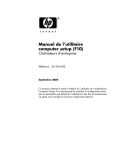
公開リンクが更新されました
あなたのチャットの公開リンクが更新されました。